Cách khắc phục sự cố kết nối Bluetooth trên Windows 10

Khắc phục sự cố Bluetooth trên Windows 10 với các bước đơn giản nhưng hiệu quả, giúp thiết bị kết nối trở lại bình thường.

Mã lỗi 0x8019019a thường bật lên trên Windows 10 khi bạn đang cố gắng thiết lập tài khoản Yahoo Mail của mình trong Ứng dụng Mail. Nhưng nó cũng có thể xảy ra khi bạn cập nhật tài khoản Yahoo sau khi thay đổi mật khẩu. Thông thường, lỗi này ngăn bạn đăng nhập vào tài khoản email của mình. Nếu bạn đang tìm giải pháp để khắc phục lỗi này, hãy thực hiện theo các bước khắc phục sự cố bên dưới.
Hãy bắt đầu bằng cách xóa tài khoản Yahoo của bạn khỏi Ứng dụng Thư.
Khởi chạy Ứng dụng Thư và nhấp vào Tùy chọn khác (ba dòng).
Chọn Cài đặt và đi tới Quản lý tài khoản .
Xóa tài khoản Yahoo của bạn và đóng ứng dụng.
Nhấp chuột phải vào màn hình của bạn và nhấn vào tùy chọn Làm mới.
Sau đó, khởi chạy Ứng dụng Thư, quay lại Quản lý tài khoản và thêm lại tài khoản Yahoo của bạn. Kiểm tra xem sự cố đã biến mất chưa.
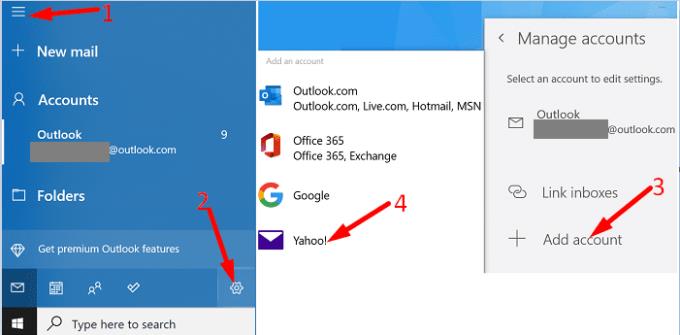
Nhiều người dùng xác nhận rằng việc gỡ cài đặt và cài đặt lại Ứng dụng Thư đã thực hiện một thủ thuật đối với họ.
Đi tới Cài đặt , nhấp vào Ứng dụng và đi tới Ứng dụng và tính năng .
Tìm Ứng dụng Thư trong danh sách các ứng dụng được cài đặt trên thiết bị của bạn và nhấn nút Gỡ cài đặt .
Khởi động lại máy tính của bạn và truy cập Microsoft Store.
Tải xuống và cài đặt lại Ứng dụng Thư.
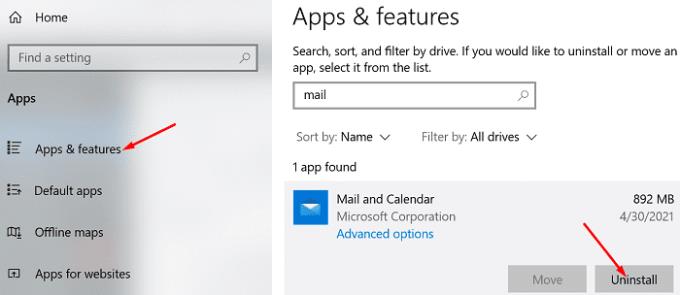
Những người dùng khác đã giải quyết vấn đề bằng cách tạo mật khẩu ứng dụng Yahoo mới. Sử dụng mật khẩu đó khi thiết lập tài khoản Yahoo trong Outlook.
Khởi chạy trình duyệt web của bạn, điều hướng đến www.login.yahoo.com .
Sau đó nhấp vào tên của bạn và chọn Thông tin tài khoản để chỉnh sửa cài đặt tài khoản Yahoo của bạn.
Điều hướng đến Bảo mật tài khoản và chọn Quản lý mật khẩu ứng dụng ở cuối trang.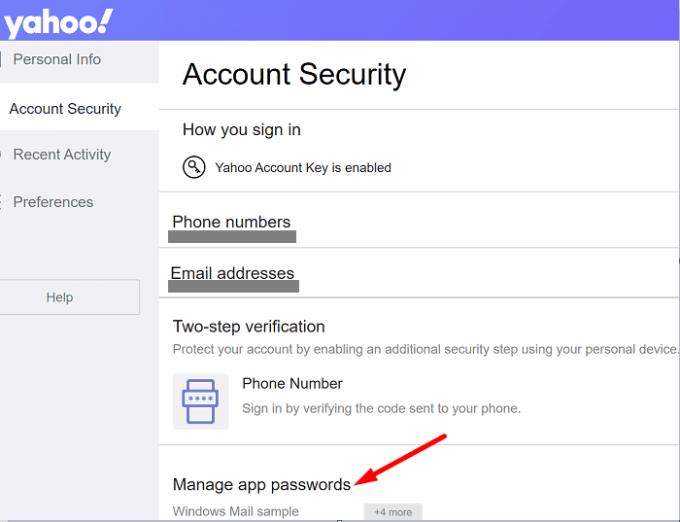
Sử dụng menu thả xuống và chọn Ứng dụng khác .
Nhấn nút Tạo để tạo mật khẩu 16 ký tự mới.
Sao chép mật khẩu Yahoo mới vào khay nhớ tạm của bạn.
Khởi chạy Ứng dụng Thư , đi tới Cài đặt và chọn Quản lý tài khoản .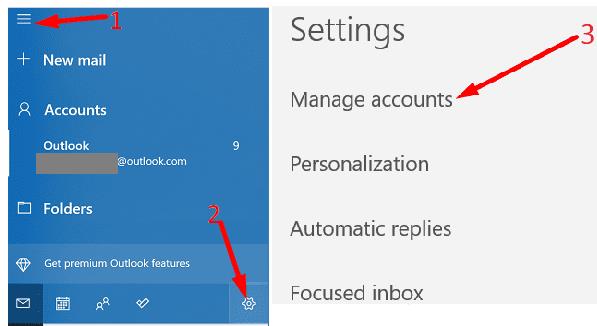
Nhấn nút Thêm tài khoản nhưng không chọn Yahoo. Thay vào đó, hãy nhấp vào Khác .
Nhập địa chỉ email Yahoo của bạn và dán mật khẩu mới. Kiểm tra xem sự cố đã biến mất chưa.
Đóng tất cả các ứng dụng đang chạy trong nền để đảm bảo chúng không can thiệp vào Ứng dụng Thư. Khởi chạy Trình quản lý tác vụ , nhấp vào tab Quy trình và nhấp chuột phải vào chương trình bạn muốn đóng. Nhấn vào tùy chọn Kết thúc nhiệm vụ . Khởi chạy lại Ứng dụng Thư và kiểm tra xem mã lỗi khó chịu 0x8019019a vẫn còn.
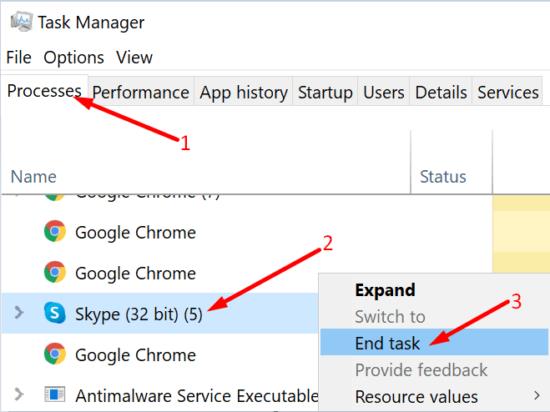
Nếu lỗi vẫn tiếp diễn, hãy thử đặt lại Ứng dụng Thư của bạn.
Đi tới Cài đặt , chọn Ứng dụng , đi tới Ứng dụng và Tính năng .
Nhấp vào Ứng dụng Thư và chọn Tùy chọn Nâng cao .
Cuộn xuống Đặt lại và nhấn nút Đặt lại.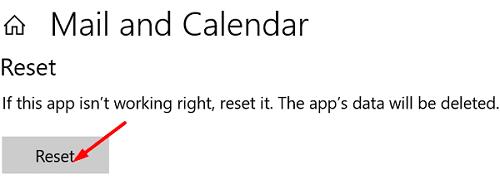
Khởi động lại ứng dụng và kiểm tra kết quả.
Để khắc phục mã lỗi Yahoo Mail 0x8019019a trên Ứng dụng Thư trên Windows 10 của bạn, hãy xóa tài khoản Yahoo của bạn khỏi Ứng dụng Thư. Khởi động lại ứng dụng và thêm lại tài khoản. Nếu sự cố vẫn tiếp diễn, hãy tạo mật khẩu ứng dụng Yahoo mới và sử dụng mật khẩu đó để thiết lập tài khoản Yahoo trong Ứng dụng Thư. Các giải pháp này có giúp bạn loại bỏ mã lỗi 0x8019019a không? Cho chúng tôi biết trong các ý kiến dưới đây.
Khắc phục sự cố Bluetooth trên Windows 10 với các bước đơn giản nhưng hiệu quả, giúp thiết bị kết nối trở lại bình thường.
Làm thế nào để nhận trợ giúp trong Windows 10 là một câu hỏi cần thiết. Đọc tiếp để tìm ra phương pháp tốt nhất giúp giải quyết các vấn đề liên quan đến Microsoft Windows 10.
Khám phá cách đồng bộ hóa cài đặt Windows 10 của bạn trên tất cả các thiết bị với tài khoản Microsoft để tối ưu hóa trải nghiệm người dùng.
Tất cả các máy tính Windows 10 được sản xuất từ năm 2010 trở đi đều hỗ trợ cấu hình màn hình kép mà không gặp bất kỳ sự cố nào.
Nếu Windows thông báo rằng đã xảy ra lỗi khi tạo thư mục, hãy đảm bảo sử dụng tài khoản quản trị và tắt quyền truy cập thư mục được Kiểm soát.
Nếu bạn muốn tắt Tin tức và Sở thích, hãy nhấp chuột phải vào thanh tác vụ, chọn tính năng và nhấp vào tùy chọn Tắt.
Để khắc phục lỗi Nhóm CAA301F7, hãy chạy ứng dụng ở chế độ tương thích với quyền quản trị viên và xóa dữ liệu đăng nhập Nhóm của bạn khỏi Trình quản lý thông tin xác thực.
Nếu màn hình cảm ứng Surface Book của bạn không phản hồi, hãy chạy Bộ công cụ chẩn đoán bề mặt của Microsoft và kiểm tra xem công cụ có khắc phục được sự cố không.
Nếu máy tính của bạn không thể đồng bộ hóa với time.windows.com, hãy khởi động lại dịch vụ Windows Time. Sau đó, hãy thử kết nối với một máy chủ thời gian thay thế.
Nếu Microsoft Edge không khởi chạy ở chế độ toàn màn hình, hãy bật Chế độ tối đa khi khởi động, cập nhật trình duyệt và xóa bộ nhớ cache và cookie của bạn.
Nếu xảy ra lỗi khi phát hành Giao diện Ethernet hoặc Wi-Fi, hãy chạy trình khắc phục sự cố Internet và cập nhật trình điều khiển mạng.
Máy tính Windows 10 của bạn không thể kết nối từ xa với máy tính khác? Dưới đây là một số mẹo để làm cho vấn đề biến mất.
Nếu Surface Pen của bạn ngừng hoạt động, hãy kiểm tra kỹ cài đặt áp lực bút của bạn và chạy Bộ công cụ chẩn đoán bề mặt Microsofts.
Để sửa lỗi Netflix trên Microsoft Edge, hãy xóa bộ nhớ cache và cookie của trình duyệt, cập nhật trình duyệt và bật PlayReady DRM.
Mẹo ngắn và dễ dàng này sẽ ngăn bạn nhận được các phiếu giảm giá không mong muốn khi sử dụng Microsoft Edge. Mất chưa đầy một phút.
Nếu bạn không thể đăng nhập vào tài khoản OneDrive của mình, hãy xóa thông tin đăng nhập OneDrive của bạn khỏi Thông tin đăng nhập Windows và tắt phần mềm chống vi-rút của bạn.
Nếu OneDrive không thể tạo thư mục của bạn ở vị trí bạn đã chỉ định, hãy chỉnh sửa quyền của người dùng, tắt phần mềm chống vi-rút của bạn hoặc cài đặt lại OneDrive.
Để tắt các mục nổi bật tìm kiếm trên Windows 10, hãy nhấp chuột phải vào Thanh tác vụ, chọn menu Tìm kiếm và xóa tùy chọn Hiển thị các mục nổi bật tìm kiếm.
Ứng dụng Microsoft Store mới dành cho Windows 10 sẽ có thiết kế mới, khả năng sử dụng tốt hơn và sẽ giúp các nhà phát triển gửi ứng dụng dễ dàng hơn.
Windows 10 có bộ phân tích bộ nhớ để xác định và xóa các tệp và ứng dụng không sử dụng để giải phóng dung lượng cũng như hướng dẫn cách sử dụng tính năng này.
Khắc phục sự cố Bluetooth trên Windows 10 với các bước đơn giản nhưng hiệu quả, giúp thiết bị kết nối trở lại bình thường.
Làm thế nào để nhận trợ giúp trong Windows 10 là một câu hỏi cần thiết. Đọc tiếp để tìm ra phương pháp tốt nhất giúp giải quyết các vấn đề liên quan đến Microsoft Windows 10.
Blog này sẽ giúp người dùng khắc phục Trình điều khiển thiết bị I2C HID không hoạt động trên Windows 11 bằng các bước được chuyên gia khuyến nghị nhanh chóng và đơn giản để làm theo.
Nếu bạn đang gặp phải vấn đề về âm thanh trên máy tính thì có lẽ đã đến lúc cập nhật trình điều khiển âm thanh trên Windows 10.
Tìm hiểu cách khắc phục bộ điều khiển trò chơi không hoạt động trên PC Windows của bạn và thưởng thức các trò chơi yêu thích của bạn mà không bị gián đoạn.
Bạn muốn biết cách khôi phục dữ liệu từ ổ cứng ngoài? Hãy đọc phần này để có được phần mềm khôi phục ổ cứng Windows 10 tốt nhất để định dạng dữ liệu ngay lập tức.
Dưới đây là các bước nhanh chóng và đơn giản về cách thay đổi địa chỉ IP trong Windows 10. Bạn cũng có thể đặt IP tĩnh trong Windows 10 do quản trị viên mạng của bạn cung cấp.
Khôi phục file CAB - Bài viết này giúp bạn hiểu rõ hơn về file CAB và cách khôi phục file CAB đã xóa trên Windows.
Nếu bạn đang tìm kiếm một cách đơn giản nhưng mạnh mẽ để ghi lại màn hình máy tính để bàn của mình thì tại sao không sử dụng chương trình đã được cài đặt sẵn trên máy tính. Tìm hiểu tại đây, cách ghi lại màn hình của bạn bằng trình phát phương tiện VLC trên Windows 10, 8 và 7.
Bảng điều khiển Windows 10 của bạn không phản hồi? Dưới đây là một số cách sử dụng mà bạn có thể giải quyết vấn đề một cách dễ dàng nhất.

























